Como hacer una copia de seguridad en WordPress
4 minutos de lectura
Fecha: 7/3/2019
Veamos como hacer una copia de seguridad en WordPress. Ya sé que es algo bastante específico y tampoco esta relacionado directamente con el desarrollo web, pero si quieres hacer un blog como este o si ya lo tienes y no tienes una copia de respaldo de tus artículos te será útil.
Las razones para hacer una copia de seguridad en WordPress son varias, pero principalmente todas se resumen en tu seguridad, igual que haces copias de tus fotos en la nube o que si eres desarrollador no te pones a hacer algo sin crear un repositorio en un sistema de control de versiones, con esto igual.
Hay bastantes escenarios donde podrías perder tu trabajo:
- Desde por un error tuyo
- A un problema en un hosting desatendido que no haga copias propias
- A un ataque hacker (todo es posible)
Tambien piensa en que no solo es por seguridad, si te quieres cambiar de hosting o hacerte una copia local te va a ser necesario para hacer la migración. Y dicho esto nos ponemos en faena, ¿cómo lo hacemos?
Como la mayoría de las necesidades habituales que surgen en los CMS, tenemos plugins a nuestra disposición para realizarlas. Y para esto también vamos a hacer uso de ellos.
Por supuesto que hay varias opciones y que no soy quien para decir cual es el mejor, porque solo soy usuario y ni los he probado todos ni tampoco conozco todas las opciones que tiene cada uno, lo que si puedo deciros es que el que yo uso y el más conocido es UpdraftPlus WordPress Backup Plugin.
Para que veáis que es así podéis buscar por ‘backup plugin‘ y veis que la opción mas instalada es esta.
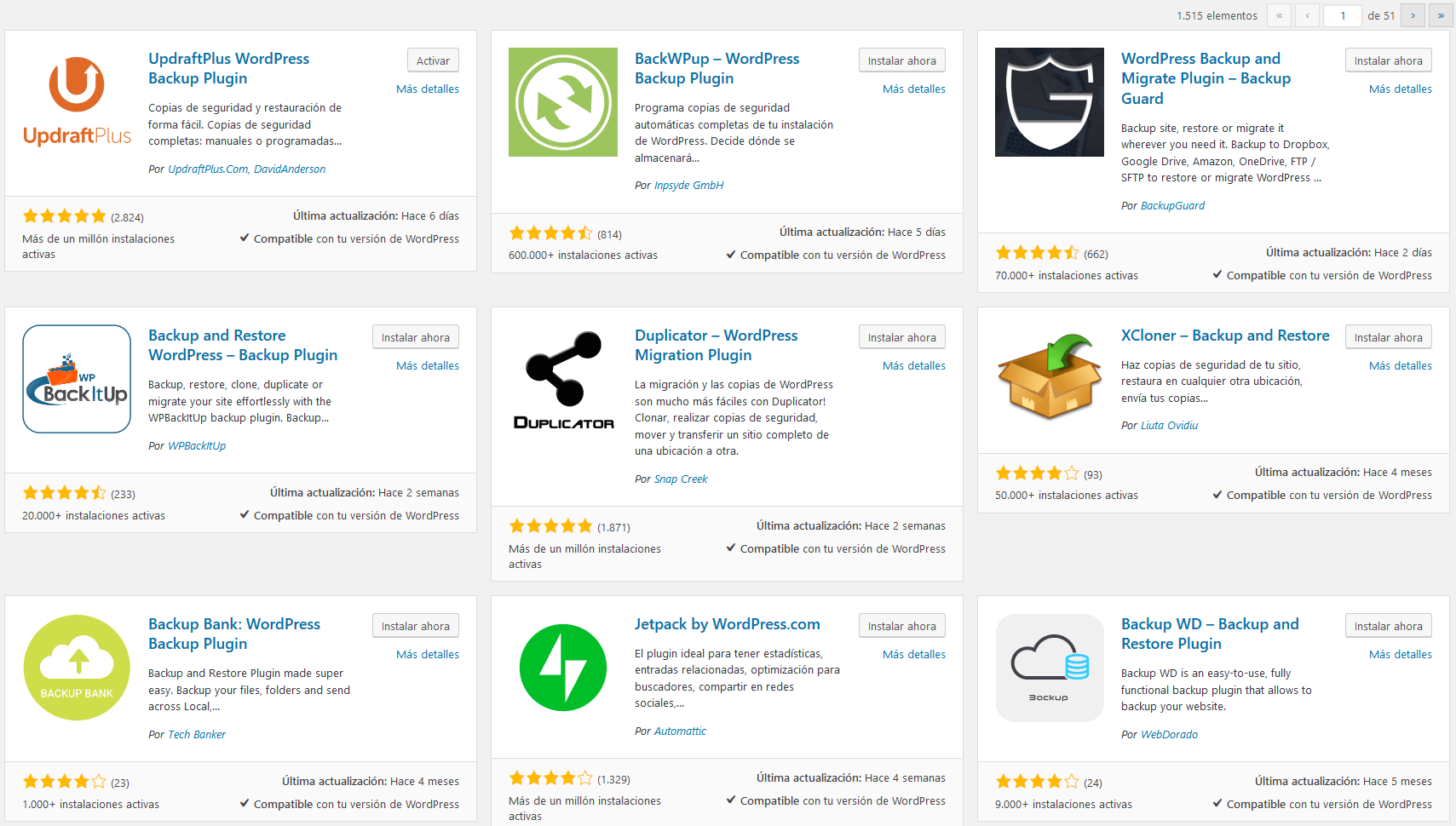
El proceso para hacer las copias con el plugin es muy simple pero además nos deja hacer cosas muy interesantes como subir esas copias a Dropbox, Google Drive, Amazon S3 (o compatible), Rackspace Cloud, DreamObjects, FTP, Openstack Swift, Updraft Vault y por correo electrónico.
Si además tenemos la versión de pago las posibilidades aumentan pues también las podremos subir a Microsoft OneDrive, Microsoft Azure, Google Cloud Storage, Backblaze B2, SFTP, SCP y WebDAV.
Como vemos hay muchas posibilidades para guardar las copia de seguridad en WordPress. Y es importante que recordar una cosa: subir las copias a la nube es una buena idea.
Si eres muy desconfiado y las quieres guardar en un pendrive o un equipo tuyo pues también esta bien.
Pero recuerda nunca guardes las copias de seguridad en el propio hosting. No lo hagas porque como explicaba antes uno de los propósitos de estas copias es protegerte de un error en el equipo donde esta alojada la web, y si las guardas en el propio hosting no te va a servir de nada si se da este caso.
Pero vayamos al grano, como funciona el plugin para hacer las copias de seguridad…
Haciendo una copia de seguridad
Hacer una copia de seguridad en WordPress una vez instalado el plugin es tan sencillo como navegar a:
Ajustes > Respaldos UpdraftPlus
Y veremos una página de estas características.
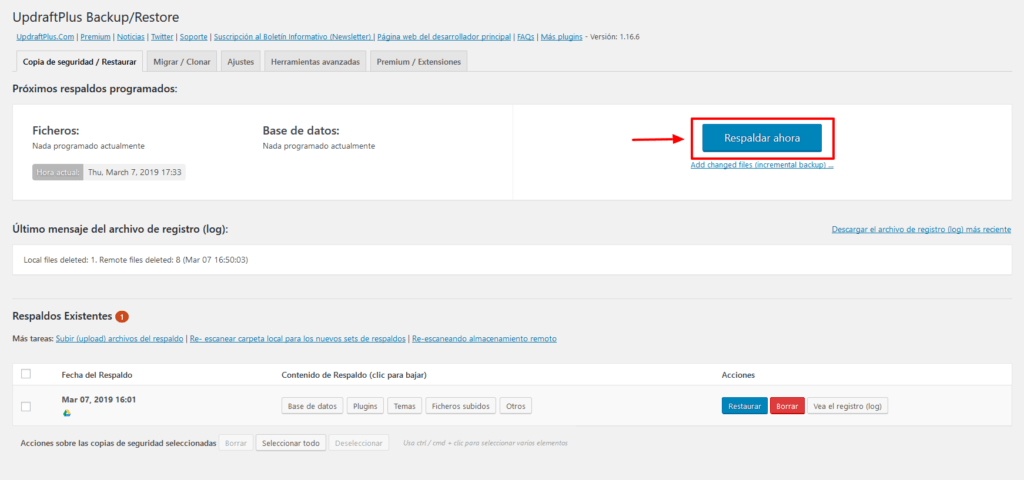
La verdad es que el botón para hacer el respaldo se ve desde la luna, raro será que nadie tenga problema para encontrarlo.
Sin embargo aunque este ahí no quiere decir que podamos usarlo directamente, ya que como dijimos antes lo mejor es hacer la copia en la nube, y en este punto aun no están configuradas.
Nosotros escogemos en donde, yo por ejemplo uso el cloud de Google, pero hay otros que podriamos usar incluso en la versión gratuita, como por ejemplo Dropbox…
Sin embargo y como es de esperar para habilitar la escritura tenemos que proporcionarle al plugin nuestras credenciales de acceso. Y esto lo hacemos desde la pestaña ajustes como se puede ver en la imagen.
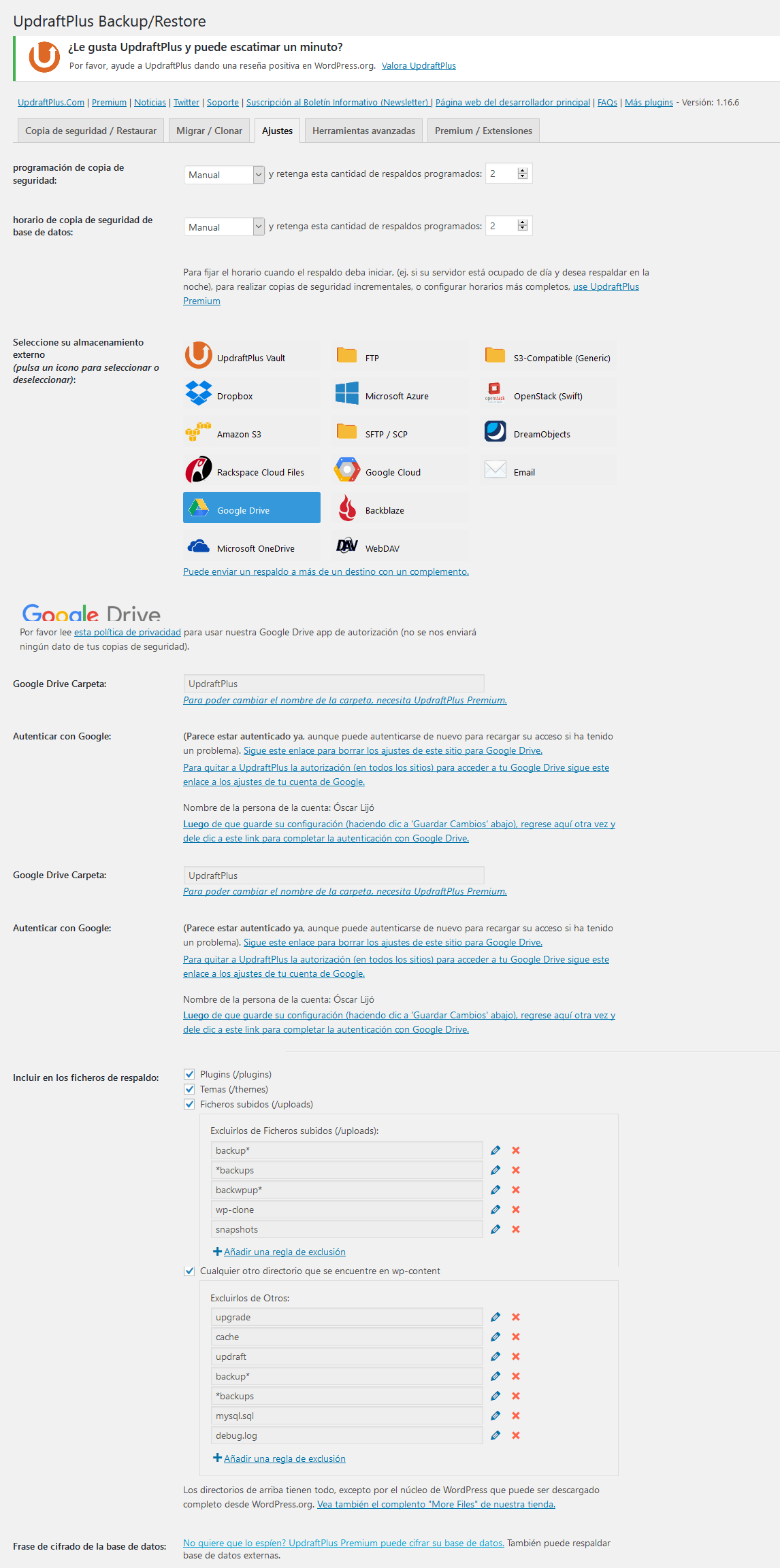
Como vemos le hemos dicho:
- El nombre de la carpeta que nos tiene que crear en Google Drive.
- Después nos hemos autenticado.
- Por último hemos indicado cuales son los ficheros a respaldar.
En mi caso he respaldado todos, en mi opinión no merece la pena ser rácanos en este apartado.
Y ahora si que podemos hacer un respaldo. Para ello pulsamos en el botón ‘Respaldar ahora‘ y esperamos. Dependiendo de la cantidad de contenido que tengamos puede tardar un buen rato
Para terminar si quieres puedes navegar a la nube y ver que realmente esta todo allí subido. Y así de fácil haces una copia de seguridad en WordPress y te cubres ante un problema.